Brugen af glyffer i Affinity Publisher åbner for en række muligheder for at gøre tekst mere visuelt tiltalende. En veludviklet skrifttypefamilie inkluderer ofte et rigt bibliotek af glyffer, der gør det muligt for dig at indsætte specialtegn og stilistiske varianter. Disse små forskelle kan betydeligt forbedre udseendet og følelsen af dine designs. I denne vejledning vil jeg vise dig, hvordan du finder glyffebrowseren og kan bruge den effektivt som et værktøj til dit kreative arbejde.
Vigtigste indsigter
- Glyffer gør det muligt at bruge specialtegn og stilistiske varianter i din tekst.
- Glyffebrowseren er nem at finde og betjene.
- Veludviklede skrifter tilbyder mange muligheder for kreativ tekstdesign.
- Valget af den rigtige skrifttype og glyffer kan give dit design et professionelt præg.
Trin-for-trin vejledning
Find glyffebrowseren
For at arbejde med glyffer skal du først åbne glyffebrowseren i Affinity Publisher. Gå til "Vis" og derefter til "Studio". Her finder du et udvalg af moduler, herunder glyffebrowseren.
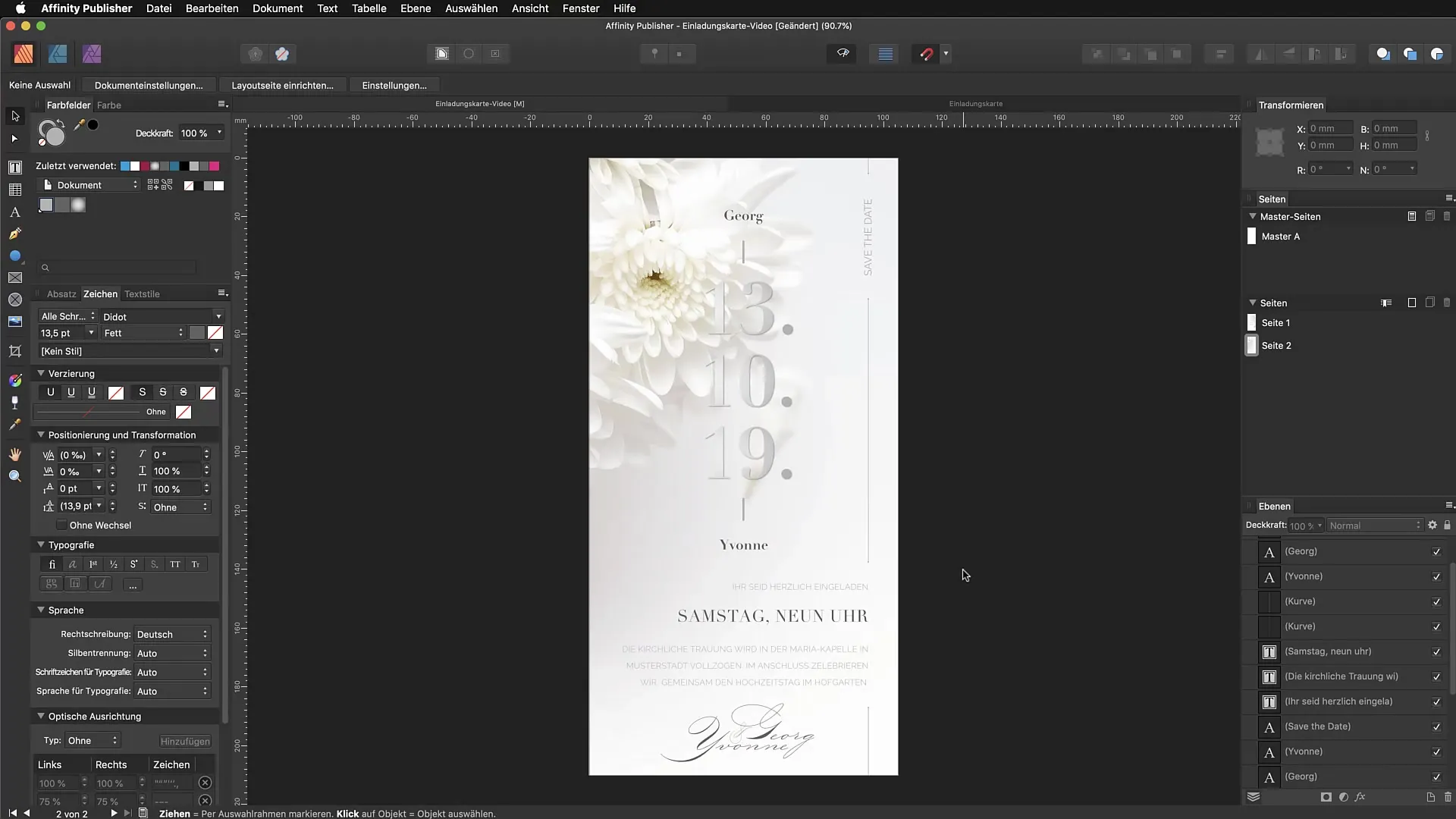
Vælg den rigtige skrifttype
Når du har åbnet glyffebrowseren, vælger du den skrifttype, du vil arbejde med. Sørg for, at skrifttypen har et godt glyffebibliotek. En skrifttype som Georg eller P22 Sener er ofte et godt valg.
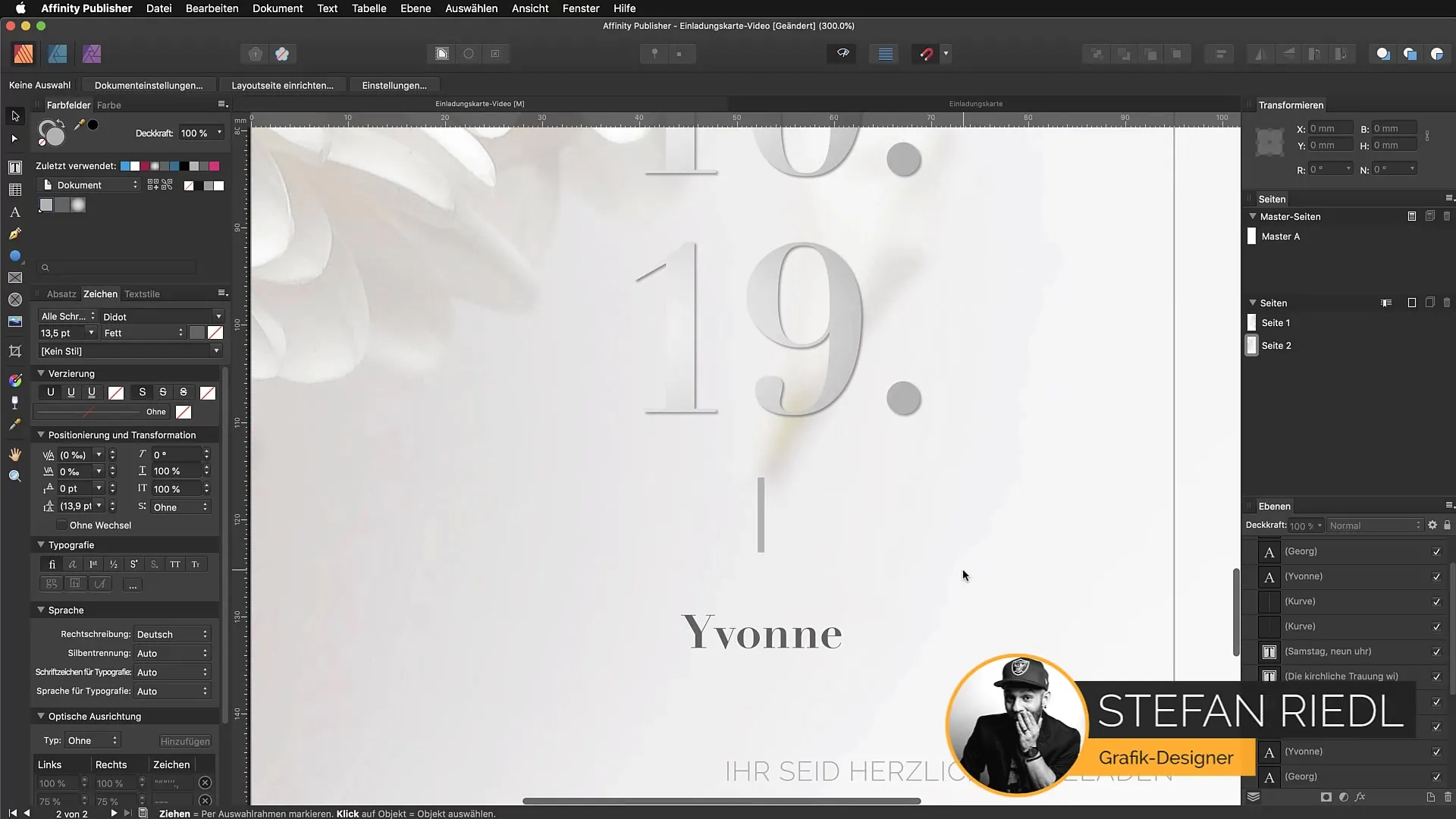
Justering af størrelsen på glyffebrowseren
En vigtig indstilling i din glyffebrowser er størrelsen på glyfferne. Sæt den til den største mulige visning for tydeligt at kunne se variationerne. Med en lille visning kan det være svært at genkende glyfferne, da de ofte fremstår som en sammenfiltret pixelmønster.

Søg og vælg glyffer
Nu kan du søge efter de ønskede glyffer i glyffebrowseren. Rul gennem de forskellige tegn eller brug Unicode-numrene for at finde specifikke glyffer direkte. Et dobbeltklik på den ønskede glyf indsætter den straks i din tekst.
Manuel justering af glyffer
Hvis du bruger flere glyffer eller et bestemt tegn, er det ofte en god idé at justere afstanden mellem bogstaverne manuelt. Hold Alt-tasten nede og brug piletasterne for at bringe glyfferne tættere sammen eller flytte dem en smule.
Opret et nyt tekstfelt og brug glyffer
Efter justeringen er det tid til at bruge glyfferne. Opret et nyt tekstfelt, hvor du ønsker at indsætte de ønskede glyffer. For eksempel, skriv "Delux" og ændre skrifttypen til Stella Wilson.
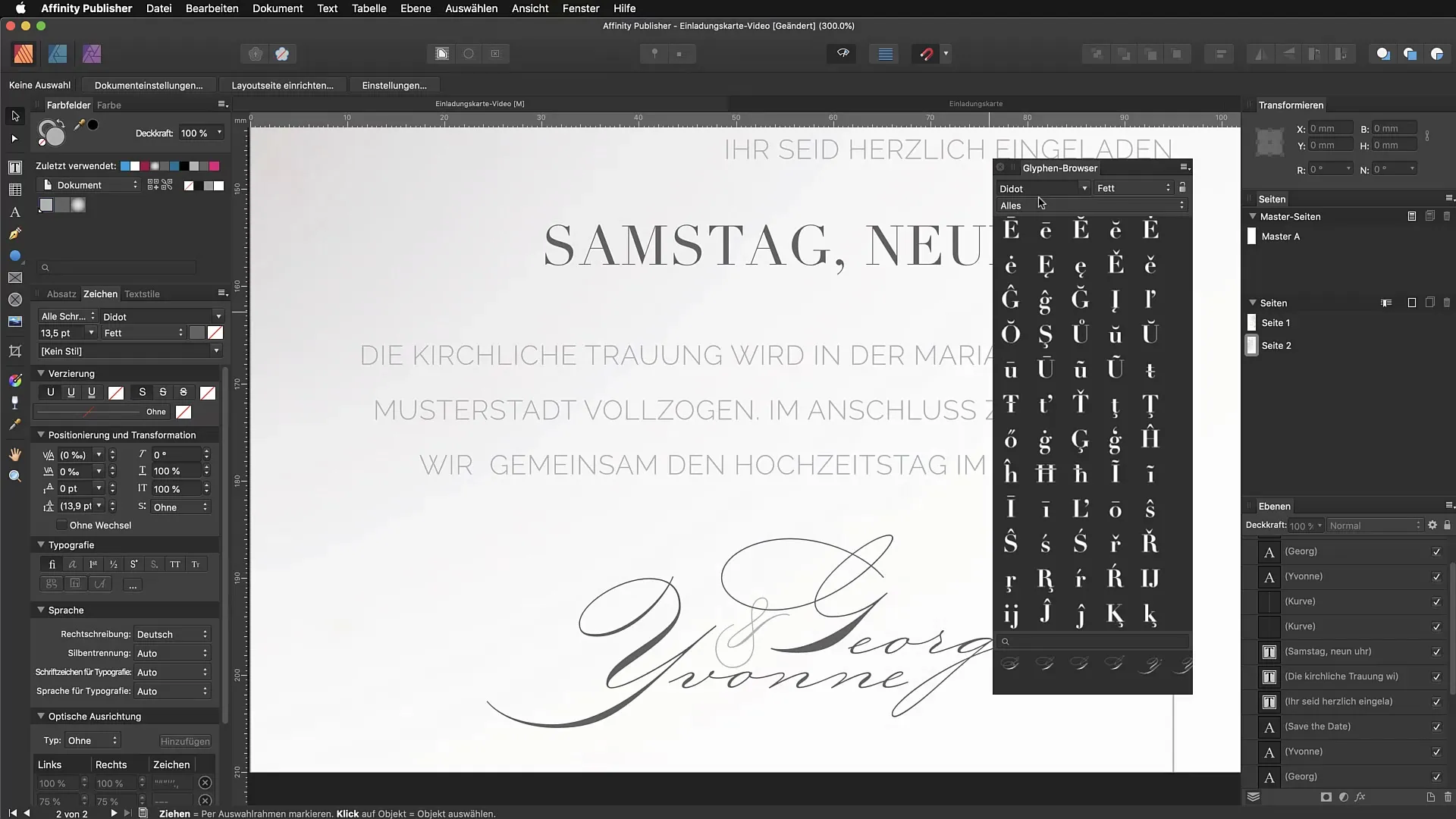
Udforsk forskellige varianter
Vælg skrifttypen Stella Wilson i glyffebrowseren og begynd at søge efter forskellige varianter af din tekst. Du kan vælge glyfferne direkte med et dobbeltklik og bruge dem i din tekst. Især ved kunstneriske skrifter kan der ofte findes interessante og unikke varianter.
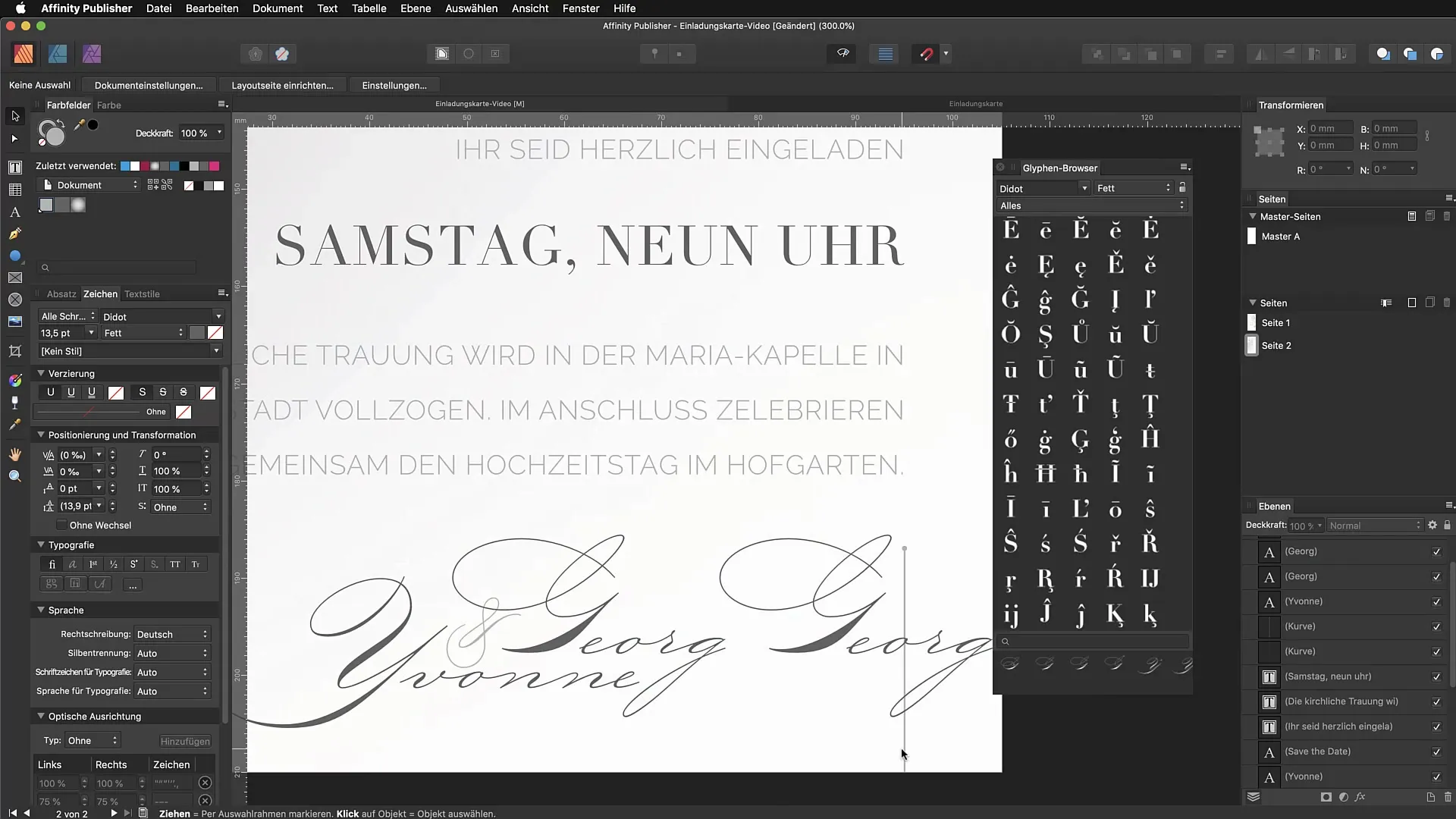
Eksperimenter med særlige glyffer
For at udnytte mangfoldigheden af glyffer kan du bruge kreative accentuerede bogstaver, såsom et udsmykket "E". Disse glyffer kan give dit projekt et unikt udseende. Søg i glyffebiblioteket efter de rigtige tegn og eksperimenter med forskellige skrifttyper.
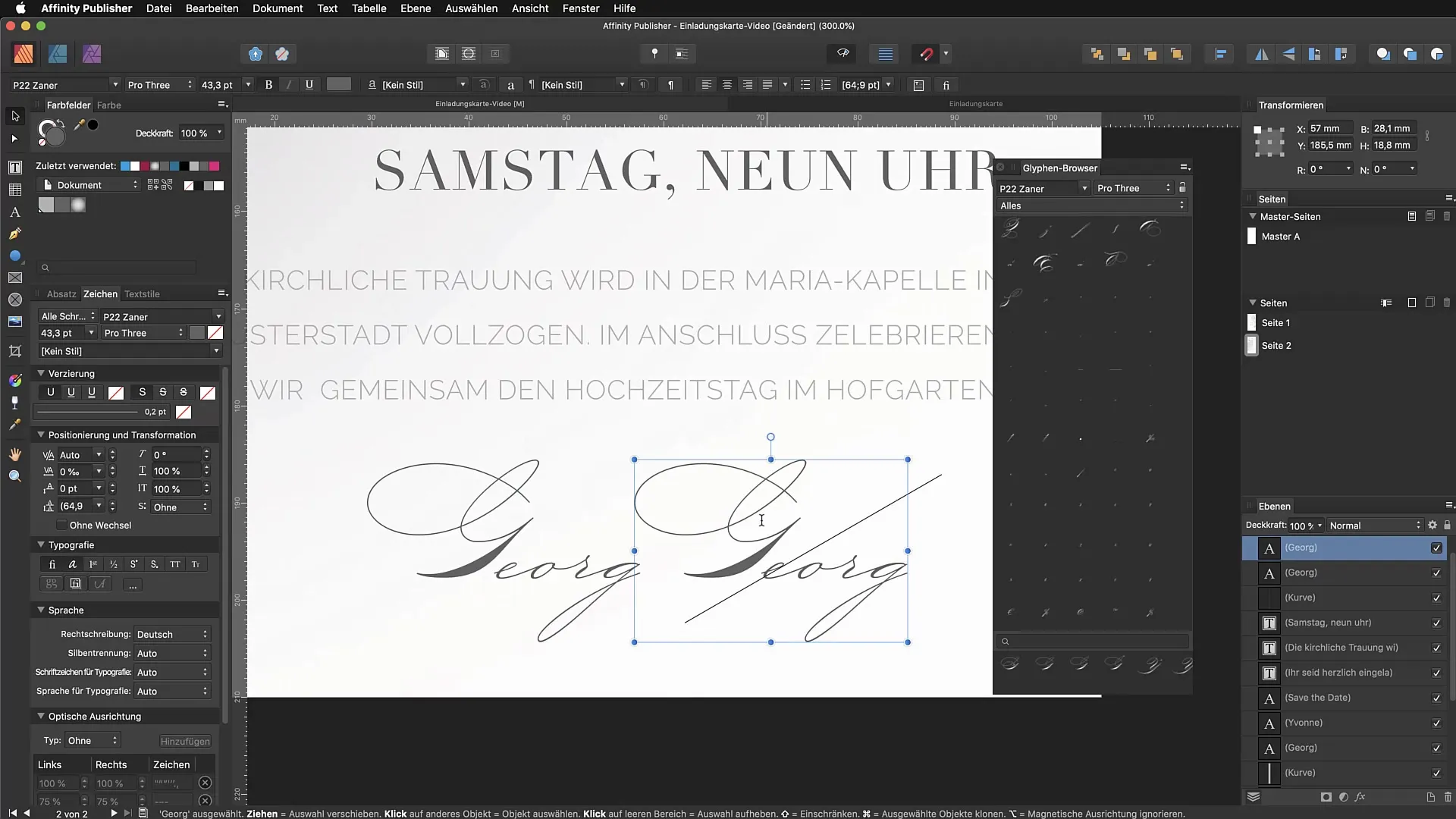
Opsummering – brug glyffer effektivt i Affinity Publisher
Du har nu lært, hvordan du finder og bruger glyffebrowseren i Affinity Publisher. Valget af glyffer kan give din tekst en særlig nuance og give dine designs et professionelt udseende. Brug disse tips til kreativt at arbejde med glyffer og berige dine tekster.
Ofte stillede spørgsmål
Hvad er glyffer, og hvad bruges de til?Glyffer er stiliserede tegn eller symboler i en skrifttype, der ofte repræsenterer specialtegn eller alternative bogstavvarianter.
Hvordan kan jeg finde glyffebrowseren i Affinity Publisher?Naviger til "Vis" og derefter til "Studio" for at aktivere glyffebrowseren.
Kan enhver skrifttype indeholde glyffer?Nej, ikke alle skrifttyper har et omfattende glyffebibliotek. Sørg for at vælge veludviklede skrifter.
Hvordan kan jeg justere afstanden mellem glyffer?Hold Alt-tasten nede og brug piletasterne for at flytte bogstaverne tættere sammen eller længere fra hinanden.
Hvorfor er det vigtigt at indsætte glyffer i min tekst?Glyffer beriger din tekst visuelt og giver dig kreative muligheder for at individualisere dine designs.


